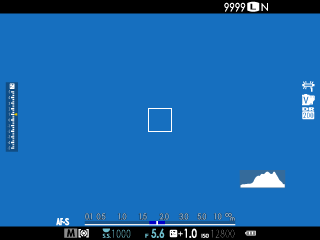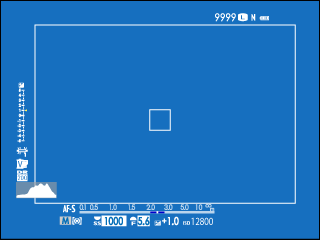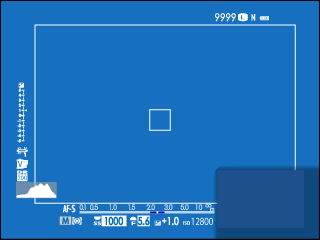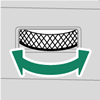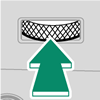カメラの各部名称と機能
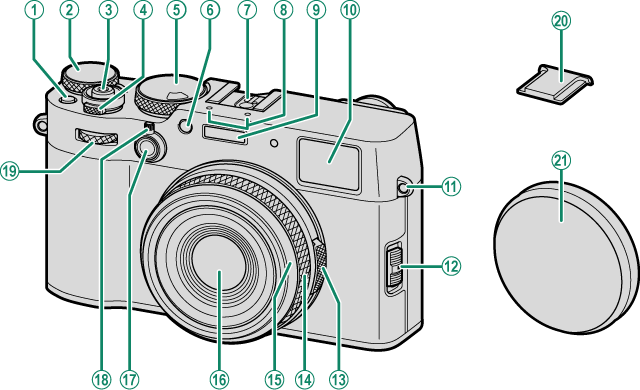
AFn1ボタン
B露出補正ダイヤル
Cシャッターボタン
D電源レバー
Eシャッタースピード/感度ダイヤル
FAF補助光ランプ/セルフタイマーランプ
Gホットシュー
Hマイク
Iフラッシュ
Jハイブリッドビューファインダー
Kストラップ取り付け部
Lフォーカスモード切換スイッチ
M絞りリング
Nコントロールリング
フォーカスリング
Oフロントリング(着脱可)
Pレンズ
QFn2ボタン
Rファインダー切換レバー
Sフロントコマンドダイヤル
Tホットシューカバー
Uレンズキャップ
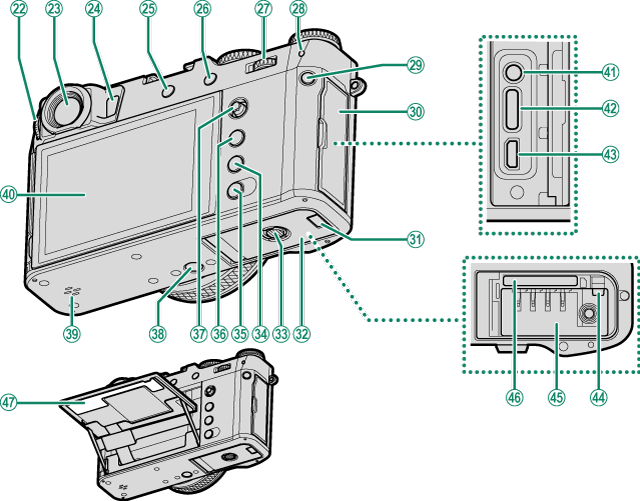
V視度調節ダイヤル
Wハイブリッドビューファインダー
Xアイセンサー
YDRIVE/DELETE(ドライブ/消去)ボタン
ZAEL/AFL(AEロック/AFロック)ボタン
aリアコマンドダイヤル
bインジケーターランプ
cQ(クイックメニュー)ボタン
d端子カバー
eDCカプラーカバー
fバッテリーカバー
gバッテリーカバーロック
hPLAY(再生)ボタン
iDISP/BACK(表示/戻る)ボタン
x(Bluetooth)ボタン
jMENU/OK(メニュー/決定)ボタン
kフォーカスレバー
l三脚用ねじ穴
mスピーカー
nチルト式液晶モニター(LCD)
タッチパネル
oマイク/リモートレリーズ端子(φ2.5)
pUSB端子(Type-C)
qHDMIマイクロ端子(Type D)
rバッテリー取り外しつまみ
sバッテリー挿入部
tメモリーカードスロット
u銘板プレート
- ハイブリッドビューファインダー
- 液晶モニター
- フォーカスレバー
- シャッタースピード/感度ダイヤル
- 露出補正ダイヤル
- 視度調節ダイヤル
- DRIVE/DELETE ボタン
- コマンドダイヤル
- インジケーターランプ
- コントロールリング
- 銘板プレート
ハイブリッドビューファインダー
ハイブリッドビューファインダーの表示は光学ファインダー(OVF)または電子ビューファインダー(EVF)に切り替えることができます。OVF表示では、電子式レンジファインダー(ERF:小窓)にEVFの画面を表示することができます。

EVFとOVFの切り替え
ファインダー切換レバーを図のように引くと、EVFとOVFが切り替わります。
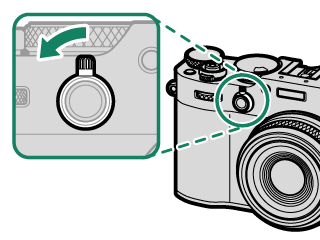
動画撮影時はOVFに設定していても自動でEVFに切り替わります。
ERFのオンとオフの切り替え
OVFのときにファインダー切換レバーを図のように引くと、ERFのオンとオフが切り替わります。
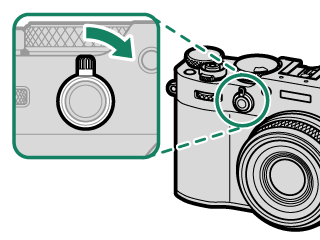
ERFはAFモードがrシングルポイントのときのみ有効です。
ハイブリッドビューファインダー(OVF/EVF/ERF)について
OVF/EVF/ERFにはそれぞれ以下の特徴があります。
| 画面 | 説明 |
|---|---|
| OVF |
|
| EVF |
|
| ERF | 光学ファインダーを使いながら、電子式レンジファインダー(小窓)でピントの確認ができます。 |
液晶モニター
液晶モニターをチルトすると、液晶モニターを見やすい角度に調整して撮影できます。液晶モニターをチルトしているときは、指などが挟まらないようにご注意ください。また、内側の配線などには触れないでください。故障の原因となります。

液晶モニターはタッチパネルとして操作できます。タッチパネルでは以下の操作ができます。
- タッチ操作による撮影(aLCD使用時のタッチ操作)
- フォーカスエリアの変更(aEVF使用時のタッチ操作)
- タッチファンクション(aタッチファンクション)
- 動画専用操作モードoL(a動画専用操作モードoL)
- 再生時の画面操作(a再生時のタッチ操作について)
アイセンサーについて
- 目以外のものを近づけたり、直射日光が当たったりしても、アイセンサーが反応することがあります。
- 液晶モニターをチルトしているときはアイセンサーが無効になります。
- D表示設定 > VIEW MODE設定でアイセンサーのオンとオフを切り替えられます。
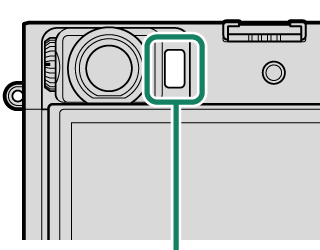
アイセンサー
フォーカスレバー
フォーカスレバーを八方向に動かしたり、中央を押したりしてフォーカスエリアを設定できます。メニューを表示しているときは、メニュー項目の選択に使用できます。
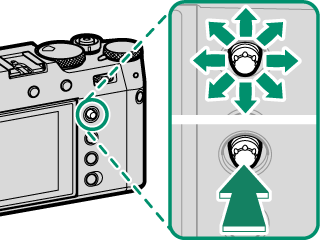
フォーカスレバーの設定は、フォーカスレバーを中央に長押しするか、D操作ボタン・ダイヤル設定 > フォーカスレバー設定で変更できます。
Gフォーカス設定 > xFフォーカスポイント循環で、フォーカスエリアを画面の一番端まで移動したときに、画面端で止まるか、反対側の端に回り込むかを設定できます。
シャッタースピード/感度ダイヤル
シャッタースピード/感度ダイヤルを回すと、シャッタースピードを設定できます。引き上げてからダイヤルを回すと、ISO感度を設定できます。
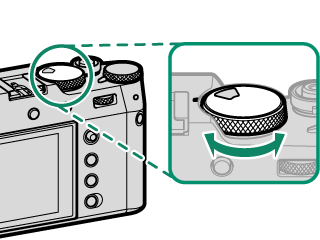
シャッタースピード
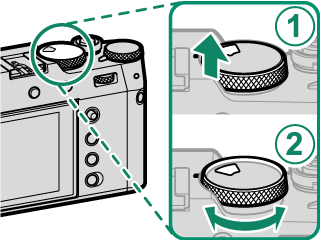
ISO感度
ISO感度
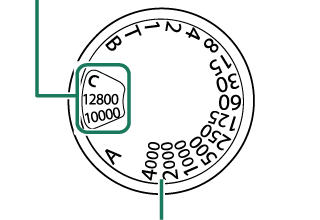
シャッタースピード
露出補正ダイヤル
露出を補正できます。
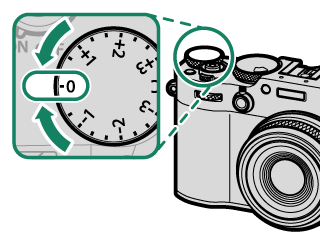
視度調節ダイヤル
ファインダー内の表示が見えにくいときは、ファインダーを覗きながら視度調節ダイヤルを回し、ファインダーの表示が最もはっきり見えるように調節してください。
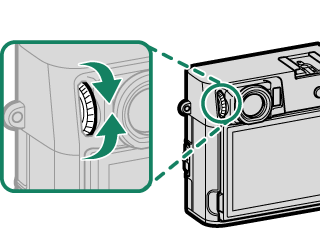
DRIVE/DELETE ボタン
DRIVE/DELETEボタンを押すと、ドライブメニューが表示されます。
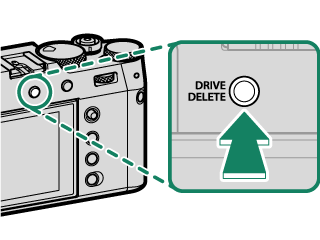
| ドライブモード | |
|---|---|
| B | 1コマ撮影(aプログラムで静止画を撮影する) |
| J | CH 高速連写(a連続撮影(連写)) |
| O | CL 低速連写(a連続撮影(連写)) |
| W | ISOブラケティング(aISOブラケティング) |
| V | ホワイトバランスBKT(aホワイトバランスBKT) |
| s | BKT(ブラケティング) |
| h | HDR(aHDR撮影) |
| j | 多重露出(a多重露出撮影) |
| Adv. | Adv.モード(aパノラマ撮影、アドバンストフィルター撮影) |
| F | 動画(a動画を撮影する) |
コマンドダイヤル
フロントコマンドダイヤルまたはリアコマンドダイヤルで、以下の操作ができます。
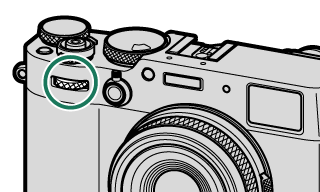
|
回転 |
|
|---|---|
|
中央押し |
|
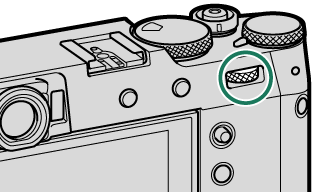
|
回転 |
|
|---|---|
|
中央押し |
|
絞りの設定がA(オート)で、D操作ボタン・ダイヤル設定 > 絞りリング設定(A)がコマンドのとき
D操作ボタン・ダイヤル設定 > コマンドダイヤル設定で設定を変更可能
ISO感度の設定がCのとき
ファンクションボタンにフォーカスチェックが割り当てられているときのみ
露出補正ダイヤルがCの位置のとき
コマンドダイヤルを回す方向は、D操作ボタン・ダイヤル設定 > コマンドダイヤル回転方向で設定できます。
インジケーターランプ
インジケーターランプの色や点灯/点滅で、カメラの状態がわかります。

| インジケーターランプ | カメラの状態 |
|---|---|
| 緑色点灯 | 被写体にピントが合っています。 |
| 緑色点滅 | AF警告、シャッター低速警告です(撮影できます)。 |
| 緑と橙色の交互点滅 | 電源オン時:メモリーカードに画像を記録しています(続けて撮影できます)。 |
| 電源オフ後:画像をスマートフォンに転送しています。 * | |
| 橙色点灯 | メモリーカードに画像を記録しています(続けて撮影できません)。 |
| 橙色点滅 | フラッシュ充電中です(フラッシュは発光しません)。 |
| 赤色点滅 | 画像記録異常、またはレンズ異常です。 |
* 転送予約した画像がある場合
画面にも、警告表示が表示されます。
ファインダーを覗いているときは、インジケーターランプは点灯/点滅しません。
B動画設定 > タリーランプで、動画の記録中に点灯するランプをインジケーターランプからAF補助光ランプに変えたり、点灯または点滅の設定を変更できます。
インターバルタイマー撮影中で画面の表示が消えているときは、インジケーターランプが緑色に点滅します。
コントロールリング
撮影中にコントロールリングを回すと、割り当てられている機能の設定を簡単に変更できます。コントロールリング設定ボタン(Fn2)で、以下のいずれかの機能を割り当てます。
- スタンダード
- ホワイトバランス
- フィルムシミュレーション
- デジタルテレコン
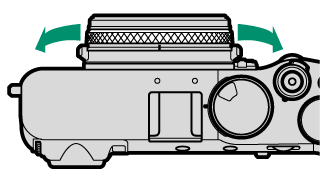
コントロールリングの割り当ては、D操作ボタン・ダイヤル設定 > コントロールリング設定からも設定できます。
スタンダードについて
スタンダードを割り当てると、カメラが撮影モードに応じた機能を自動で割り当てます。
| 撮影モード | 機能 |
|---|---|
| P、S、A、M/多重露出 | デジタルテレコン |
| アドバンストフィルター | フィルター選択 |
| パノラマ | フィルムシミュレーション |
撮影モードがP、S、A、Mでフォーカスモード切換スイッチがM(マニュアルフォーカス)のときは、割り当てられている設定にかかわらず、手動でピント合わせをする機能(MF)になります。
銘板プレート
銘板プレートにはCMIIT ID、シリアル番号などが印刷されていますので取り外さないでください。
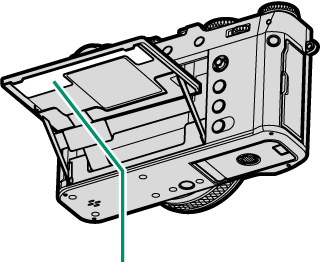
銘板プレート

 をクリックしてください。
をクリックしてください。